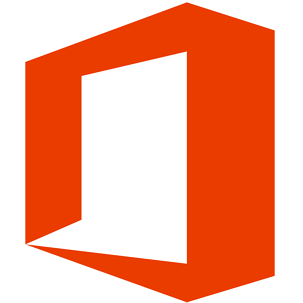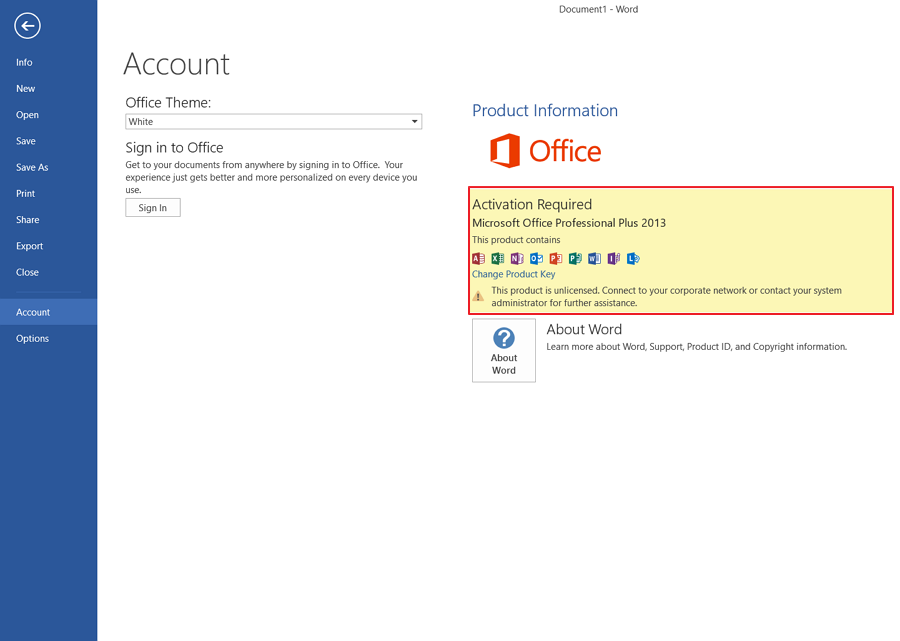Guia completo para instalar o Microsoft Office 2013 para iniciantes
Quem não conhece o Microsoft Office, este software de escritório está definitivamente em um computador / laptop. Uma das versões mais usadas do Microsoft Office é o Microsoft Office 2013.
O Microsoft Office 2013 foi lançado oficialmente em29 de janeiro de 2013, em que este software foi recebido por usuários que usavam a versão mais antiga do Microsoft Office 2007 e Microsoft Office 2010.
Embora tenha funções e usos que nãoMuito diferente do seu antecessor, o Microsoft Office 2013 possui uma exibição e navegação de menu mais moderna e minimalista. Claro que isso é uma vantagem do Microsoft Office 2013. Dentro, existem 4 softwares principais, como o Microsoft Word, o Microsoft Excel, o Microsoft PowerPoint e o Microsoft OneNote.
Como instalar o Microsoft Office 2013
Neste artigo vou explicarna íntegra como instalar o Microsoft Office 2013 para iniciantes. Do início ao download do arquivo do instalador até o processo de instalação, discutirei tudo cuidadosamente. Vamos ver as etapas sobre como instalar o Microsoft Office 2013 abaixo:
1. Faça o download do arquivo do instalador do Microsoft Office 2013 através deste link. O tamanho do arquivo é de cerca de 2 GB. Além disso, verifique se você instalou o WinRAR com a finalidade de extrair o arquivo posteriormente. Se você não tiver, faça o download através deste link.
2. Depois de concluir o download do arquivo do instalador, extraia-o clicando com o botão direito Extrair aqui / Extrair para ...
3. O próximo passo é montar em um DVD virtual. O truque é clicar com o botão direito do mouse no arquivo e selecionar Mount.

4. Ao montar, digite Unidade de DVD ou Unidade de CD então clique 2X arquivo chamado configuração.

5. Concorde com os termos e condições de uso do Microsoft Office 2013, verificando o texto Aceito os termos deste contrato então escolha Continuar.

6. Em seguida, escolha Instalar agora.

7. Aguarde o processo de instalação do Microsoft Office 2013 terminar.

8. O processo de instalação do Microsoft Office 2013 está completo. Então escolha Fechar.

9. Se você receber esta notificação ao abrir um dos aplicativos do Microsoft Office 2013 pela primeira vez, selecione-o Aceitar.

10. Microsoft Office 2013 instalado com sucesso no seu computador / laptop. Use este software com sabedoria.

É assim que se instala o Microsoft Office 2013 completamenteacompanhado por fotos a cada passo. Depois de instalar o Microsoft Office 2013, há mais uma etapa a ser executada: ativar o Microsoft Office 2013 para que seus recursos e usos possam ser aproveitados ao máximo.
Ao ativar, também nãomexa repetidamente com notificações pop-up que nos dizem para ativar imediatamente o Microsoft Office 2013. Como fazer isso? É realmente fácil, discuti-o detalhadamente no tutorial a seguir. Vejo você no próximo tutorial, espero que útil!